首页 / 教程
Win10系统以兼容模式运行程序的步骤
2022-10-29 04:03:00
不少用户都在反映说,一些程序在Win10系统上不兼容,所以不能使用。虽然,微软已经进行了调整,让Win10系统向下兼容Win8.1/Win7等系统,但是依然会有一些程序因为不兼容而不能使用。,小编就跟大家分享一下Win10系统以兼容模式运行程序的使用方法!

属性
Win10系统以兼容模式运行程序具体步骤:
1、右键点击你要运行的软件,或快捷方式,菜单中选择属性;
2、然后切换到兼容性选项卡下,勾选“ 以兼容模式运行这个程序”;

以兼容模式运行这个程序
3、然后在众多模式中选择需要的模式,如果你不知道使用如种模式可以一个一个测试,或点击“运行兼容性疑难解答”按钮,来让Win10自动检测帮你选择;

运行兼容性疑难解答
最后确定保存,退出后双击软件打开即可。
以上就是Win10以兼容模式打开程序的步骤了,以兼容模式运行后程序就可以在Win10上正常地使用了,不会有任何其他的问题。
最新内容
| 手机 |
相关内容

windows10合盘步骤 【window10系统
windows10合盘步骤 【window10系统怎么合盘】,合盘,系统,步骤,镜像,磁盘,删除,1、右键点一下“此电脑”,在弹出的右键菜单中选择“管
xp系统打开wps文件打开方式 | 我家
xp系统打开wps文件打开方式 【我家windowsxp系统,我不小心把文件打开方式变为了wps,于是所】,系统,文件打开方式,打开,默认,文档,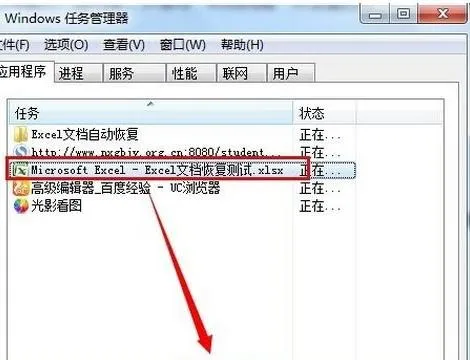
让word和wps兼容模式 | 让WPS和WOR
让word和wps兼容模式 【让WPS和WORD实现完美兼容】,兼容模式,兼容,模式,修改,完美,机上,1.怎样让WPS和WORD实现完美兼容wps与word能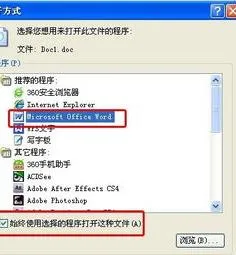
wps设置为默认打开程序 | 让WPS设
wps设置为默认打开程序 【让WPS设置为默认打开】,默认,怎么把,默认打开方式,打开,打开文件,文档,1.如何让WPS设置为默认打开1.首先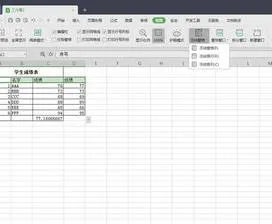
wps制表格基础步骤 | wps做表格视
wps制表格基础步骤 【wps做表格视频教程】,表格,视频教程,教程,基础,视频,制表格,1.wps怎样做表格视频教程1、制作电子表格是要找软
wps文字里编写目录 | wps文字里制
wps文字里编写目录 【wps文字里制作目录有步骤吗】,文字,如何制作,文档,自动生成目录,编辑,教程,1.wps文字里如何制作目录有步骤吗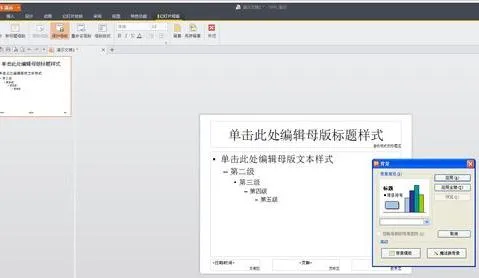
wps中修改母版 | wps演示中编辑母
wps中修改母版 【wps演示中编辑母版编辑母版的方法步骤分享】,母版,编辑,演示,修改,幻灯片,步骤,1.wps演示中怎么编辑母版 编辑母版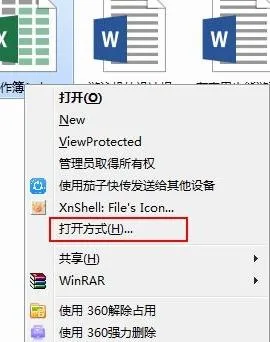
wps覆盖下一栏 | 打开wps以后,电脑
wps覆盖下一栏 【打开wps以后,电脑桌面最下面一栏的显示程序图标的那里,被遮】,电脑桌面,显示,程序,图标,打开,覆盖,1.打开wps以后,











